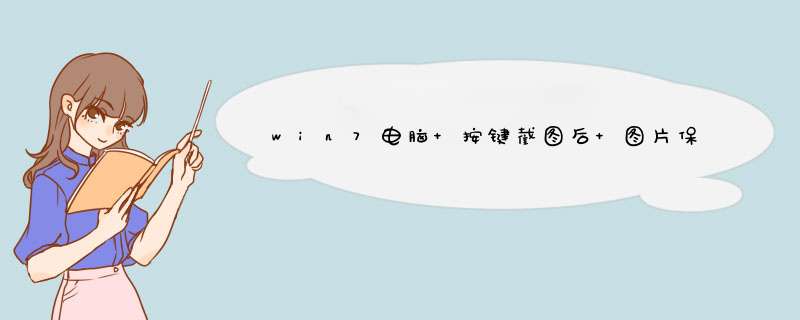
按下键盘上的Print Screen键之后,系统看似没有任何反应,但系统早已在你按下该键的同时把整个屏幕的内容以图形的形式保存在内存中了。
你只要打开一个图像编辑软件(如Windows自带的“画图”软件、Office或photoshop),按下键盘快捷键“Ctrl+V”将画面粘贴下来,最后保存为图形文件就可以了。
扩展资料:
键盘一般都自带截屏键,截屏键的叫法有很多,英文的有叫(Pr打头):PrScrn、Prt Sc Sys Rq等。中文的有叫:截屏键、印屏幕等。
按下截屏键把整个屏幕所显示的图像都拷贝下来,如果你只须要抓取其中一个窗口的图像,可以用鼠标点击选中要抓取的窗口,使其成为当前窗口,然后按下Alt+截屏键,再粘贴到画图软件中,你需要的窗口画面就都清淅地截出来了。
参考资料:百度百科-截屏键
方法:
1、使用win7自带工具进行截图。
2、用按键盘上的截图键Print Screen SysRq进行截图。
3、使用QQ截图。
1、win7自带工具截图。一般情况下,win7系统都有自带的截图工具,直接截图即可。
具体方法:打开开始菜单,选择所有程序中的附件选项,点击截图工具,就能够进行截图。
2、使用键盘上的截图键Print Screen SysRq截图,这个键位于键盘右上方,F12键的右边,找到后,点击电脑左下方的开始菜单,选择所有程序中的附件选项,最后点击画图,打开画图工具后,点击上方编辑、粘贴,整个屏幕截取的图片就出现在眼前了,用画图工具适当处理下图片后,点上方的文件,点击保存,选择存放在电脑的位置进行保存。
3、使用QQ截图。使用这个方法时需要用户先登录QQ,然后按Ctrl+Alt+A这三个默认截图键,用鼠标在屏幕上按住移动截取需要的区域后,松开鼠标,点下面的“保存”按钮(同时也可以用下面的工具对截图区域加字等 *** 作),选择需要保存在电脑里的位置保存即可。
在粘贴板里,并非文件夹中,可以粘贴到任何需要的文件夹中,本文以win7系统为例进行演示,具体步骤如下所示。
1、在键盘上使用printscreen拷贝桌面图片。
2、本文以word为例,新建文档右键点击粘贴。
3、可以直接将刚才拷贝的图片粘贴出来,复制至需要的文件夹即可。
欢迎分享,转载请注明来源:内存溢出

 微信扫一扫
微信扫一扫
 支付宝扫一扫
支付宝扫一扫
评论列表(0条)